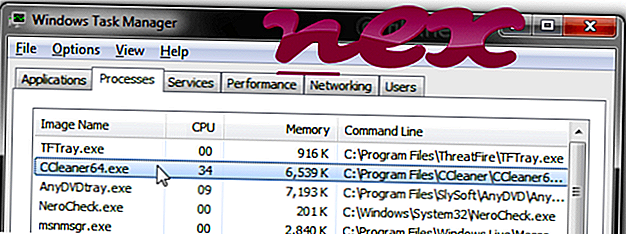
CCleaner के रूप में जानी जाने वाली प्रक्रिया सॉफ्टवेयर CCleaner या Piriform द्वारा Piriform (www.piriform.com) से संबंधित है।
विवरण: CCleaner64.exe Windows OS के लिए आवश्यक नहीं है और अपेक्षाकृत कुछ समस्याओं का कारण बनता है। CCleaner64.exe "C: \ Program Files" के उप-फ़ोल्डर में या कभी-कभी C: \ या उपयोगकर्ता के प्रोफ़ाइल फ़ोल्डर के उप-फ़ोल्डर या उपयोगकर्ता के प्रोफ़ाइल फ़ोल्डर के उप-फ़ोल्डर में स्थित होता है - ज्यादातर C: \ Program Files / CCleaner \ । विंडोज 10/8/7 / XP पर ज्ञात फ़ाइल आकार 13, 179, 660 बाइट्स (सभी घटनाओं का 13%), 7, 394, 584 बाइट्स और 66 अधिक संस्करण हैं।
CCleaner64.exe एक विंडोज़ कोर फ़ाइल नहीं है। यह डिजिटल रूप से हस्ताक्षरित है। CCleaner64.exe फ़ाइल एक Verisign हस्ताक्षरित फ़ाइल है। कार्यक्रम विंडोज स्टार्टअप पर शुरू होता है (रजिस्ट्री कुंजी देखें: रन, टास्कस्क्रिडर, डिफॉल्ट \ रन, मशीन \ रन)। कार्यक्रम में कोई दृश्य विंडो नहीं है। CCleaner64.exe कीबोर्ड और माउस इनपुट को रिकॉर्ड करने, अनुप्रयोगों की निगरानी करने और अन्य कार्यक्रमों में हेरफेर करने में सक्षम है। इसलिए तकनीकी सुरक्षा रेटिंग 22% खतरनाक है ; लेकिन आपको उपयोगकर्ता समीक्षा के साथ इस रेटिंग की भी तुलना करनी चाहिए।
इस संस्करण की स्थापना रद्द करना: आप निम्न कार्य कर सकते हैं:
महत्वपूर्ण: कुछ मैलवेयर खुद को CCleaner64.exe के रूप में छलावरण करते हैं, खासकर जब C: \ Windows या C: \ Windows \ System32 फ़ोल्डर में स्थित होता है। इसलिए, आपको यह देखने के लिए कि क्या यह खतरा है, अपने पीसी पर CCleaner64.exe प्रक्रिया की जांच करनी चाहिए। हम आपके कंप्यूटर की सुरक्षा की पुष्टि करने के लिए सुरक्षा कार्य प्रबंधक की सलाह देते हैं। यह वाशिंगटन पोस्ट और पीसी वर्ल्ड के टॉप डाउनलोड पिक्स में से एक था।
CCleaner64 के साथ समस्याओं से बचने के लिए एक साफ और सुव्यवस्थित कंप्यूटर एक महत्वपूर्ण आवश्यकता है। इसका मतलब है कि मैलवेयर के लिए एक स्कैन चलाना, 1 क्लीनमग और 2 sfc / scannow का उपयोग करके अपनी हार्ड ड्राइव को साफ़ करना, 3 अनइंस्टॉलिंग प्रोग्राम जिनकी आपको अब आवश्यकता नहीं है, ऑटोस्टार्ट प्रोग्राम (4 msconfig का उपयोग करके) के लिए जाँच कर रहा है और Windows 'स्वचालित अद्यतन' सक्षम कर रहा है। हमेशा समय-समय पर बैकअप, या कम से कम पुनर्स्थापना बिंदुओं को सेट करने के लिए याद रखें।
क्या आपको वास्तविक समस्या का अनुभव करना चाहिए, आपने जो आखिरी चीज़ की याद करने की कोशिश की है, या समस्या के पहली बार स्थापित होने से पहले आपके द्वारा स्थापित आखिरी चीज़। अपनी समस्याओं के कारण होने वाली प्रक्रियाओं की पहचान करने के लिए 6 रेज़मोन कमांड का उपयोग करें। यहां तक कि गंभीर समस्याओं के लिए, विंडोज को फिर से स्थापित करने के बजाय, आप अपनी स्थापना की मरम्मत या विंडोज 8 और बाद के संस्करणों के लिए, 7 DISM.exe / ऑनलाइन / सफाई-छवि / पुनर्स्थापना आदेश को निष्पादित करने से बेहतर हैं। यह आपको डेटा खोए बिना ऑपरेटिंग सिस्टम की मरम्मत करने की अनुमति देता है।
अपने कंप्यूटर पर CCleaner64.exe प्रक्रिया का विश्लेषण करने में आपकी मदद करने के लिए, निम्नलिखित कार्यक्रम मददगार साबित हुए हैं: एक सुरक्षा कार्य प्रबंधक सभी चल रहे विंडोज कार्यों को प्रदर्शित करता है, जिसमें एम्बेडेड छिपी हुई प्रक्रियाएं, जैसे कि कीबोर्ड और ब्राउज़र मॉनिटरिंग या ऑटोस्टार्ट प्रविष्टियां शामिल हैं। एक अद्वितीय सुरक्षा जोखिम रेटिंग प्रक्रिया के संभावित स्पाइवेयर, मैलवेयर या ट्रोजन होने की संभावना को इंगित करता है। बी मालवेयरबाइट्स एंटी-मालवेयर का पता लगाता है और आपकी हार्ड ड्राइव से स्लीपिंग स्पायवेयर, एडवेयर, ट्रोजन, कीगलर्स, मैलवेयर और ट्रैकर्स को हटाता है।
संबंधित फ़ाइल:
avgssie.dll unlockerassistant.exe mbbservice.exe CCleaner64.exe adobearm.exe yt.dll ochelper.dll wlidnsp.dll acroiehelper.dll discord.exe classiceplplorer32.dll












